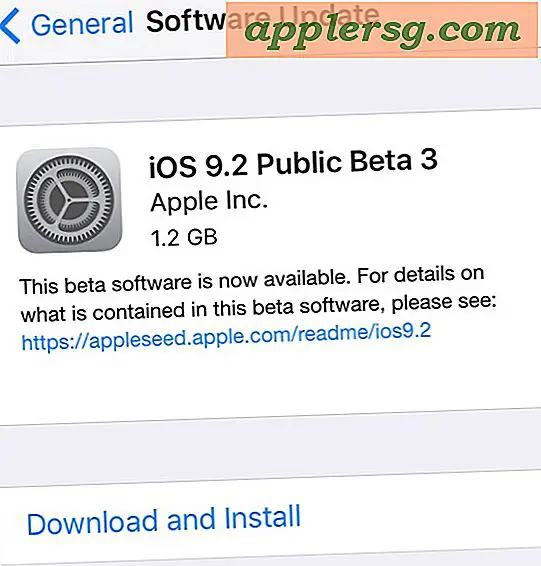วิธีเปลี่ยนฮาร์ดไดรฟ์ใน Dell Computer Tower
ฮาร์ดไดรฟ์ในคอมพิวเตอร์แบบทาวเวอร์ของ Dell ได้รับการออกแบบมาเพื่อเก็บโปรแกรมต่างๆ เช่น ระบบปฏิบัติการของคอมพิวเตอร์ โปรแกรม และการตั้งค่าส่วนบุคคล ฮาร์ดไดรฟ์ในคอมพิวเตอร์ Dell ของคุณติดอยู่กับโครงยึดที่ด้านหน้าของทาวเวอร์ด้านหลังแผ่นปิด มันถูกยึดไว้กับโครงยึดด้วยสกรู และสูงประมาณ 2 นิ้ว และขนาดประมาณ 4 คูณ 6 นิ้ว คุณสามารถเปลี่ยนฮาร์ดไดรฟ์ของทาวเวอร์คอมพิวเตอร์ Dell ได้ด้วยตัวเองภายในเวลาไม่ถึงชั่วโมง
วิธีเปลี่ยนฮาร์ดไดรฟ์ใน Dell Computer Tower
ขั้นตอนที่ 1
ดาวน์โหลดโปรแกรมหรือไฟล์ใดๆ ที่คุณต้องการเก็บไว้ในอุปกรณ์จัดเก็บข้อมูลอื่น เช่น ซีดีหรือฮาร์ดไดรฟ์ภายนอก อย่าลืมลบข้อมูลส่วนบุคคลหรือไฟล์ส่วนตัวก่อนที่จะถอดฮาร์ดไดรฟ์เก่า
ขั้นตอนที่ 2
ปิดปุ่มเปิดปิดของทาวเวอร์คอมพิวเตอร์ Dell ของคุณและปล่อยให้ CPU ปิดตัวลง ถอดสายไฟออกจากเต้ารับไฟฟ้า จากนั้นถอดสายไฟออกจากด้านหลังของ CPU
ขั้นตอนที่ 3
คลายสกรูที่ด้านหลังของหอคอยด้วยไขควงเพื่อให้สามารถเปิดเคสได้ หมุนฝาครอบเคส CPU ออกเพื่อให้เห็นด้านในของเคส
ขั้นตอนที่ 4
ค้นหาฮาร์ดไดรฟ์โลหะสีเงินขนาด 2 x 4 x 6 นิ้วในโครงยึดที่ด้านบนของเคสใกล้กับด้านหน้าของ CPU และค้นหาขั้วต่อ IDE ไฟฟ้าแบบพลาสติกสีขาวที่เสียบอยู่ด้านหลัง ฮาร์ดไดรฟ์ ถอดปลั๊กขั้วต่อไฟฟ้าทั้งหมดออกจากด้านหลังของฮาร์ดไดรฟ์โดยดึงออกตรงๆ
ขั้นตอนที่ 5
ถอดฮาร์ดไดรฟ์ออกจากโครงยึดโดยถอดสกรูในฮาร์ดไดรฟ์ออกด้วยไขควง ถอดฮาร์ดไดรฟ์ออกจาก CPU และวางฮาร์ดไดรฟ์ใหม่ลงในโครงยึดโดยใช้สกรูยึด
ขั้นตอนที่ 6
เสียบขั้วต่อไฟฟ้า IDE ที่ด้านหลังของฮาร์ดไดรฟ์ใหม่ของคุณ ปิดเคสทาวเวอร์คอมพิวเตอร์และขันให้แน่นด้วยสกรู
เสียบสายไฟกลับเข้าไปในแหล่งจ่ายไฟของคอมพิวเตอร์ จากนั้นเสียบปลั๊กเข้ากับเต้ารับไฟฟ้า เปิดคอมพิวเตอร์ของคุณขึ้นมาใหม่และโหลดไฟล์ของคุณใหม่




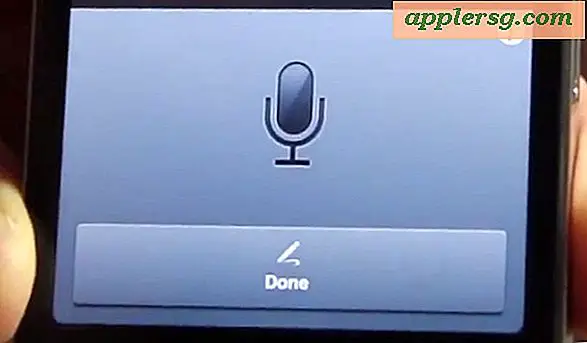
![การอัปเดต iOS 9.3 พร้อมให้ดาวน์โหลด [IPSW Direct Links]](http://applersg.com/img/ipad/273/ios-9-3-update-available-download.jpg)